- โปรแกรมฟรี EaseUS
- Data Recovery Wizard Free
- Todo Backup Free
- Partition Master Free
Windows Easy Transfer สำหรับ Windows XP และ Server 2003
Microsoft หยุดให้บริการช่วยเหลือ Windows XP ตั้งแต่เดือนเมษายน 2014 และ Windows Server 2003 สิ้นสุดในเดือนกรกฎาคม 2015 ผู้ใช้ Windows XP และ Server 2003 ได้ย้ายหรือวางแผนในการย้ายข้อมูล, บริการ, โปรแกรมที่ชำระเงินไซื้อไปยังระบบอื่นระบบที่ใหม่กว่า การสำรองข้อมูลไปเก็บในเครือข่ายเน็ตเวิร์คหรือ USB ดิสก์เป็นตัวเลือกที่ทำกัน ถ้าคุณต้องการย้ายไป Windows 7/10 หรือ Server 2008/2012 นั้น Windows Easy transfer เป็นแนวทางมีประสิทธิภาพ Windows Easy Transfer รองรับการตั้งค่า ข้อมูล แต่ไม่รองรับแอปพลิเคชัน คุณสามารถลองใช้ EaseUS Todo PCTrans - เครื่องมือย้ายข้อมูลและโปรแกรม
下载按钮1
Windows Easy Transfer - ไม่ง่ายสำหรับ Windows 8.1 รวมถึง Windows 10 และ Windows 11
เพียงแค่การโอนย้ายไฟล์ เอกสาร เพลง รูปภาพ และการตั้งค่าระบบ Windows Easy Transfer ทำได้ดีบน Windows XP, Vista, Windows 7 และ Windows 8 อย่างไรก็ตาม มันไม่ง่ายสำหรับผู้ใช้ Windows 8.1 ทีเรายังไม่ได้รับการตอบกลับอย่างเป็นทางการเกี่ยวกับสาเหตุที่ไม่สามารถถ่ายโอนข้อมูลจากหรือไปยัง Windows 8.1 ได้สำเร็จ และขณะนี้ยังไม่มีข้อมูลเพิ่มเติมหรือพูดถึงว่า Windows Easy Transfer ใช้กับ Windows 10 ได้หรือไม่
ผู้ใช้บางคนยังคงใช้ Windows Easy Transfer เพื่อถ่ายโอนไฟล์ที่สำคัญ การตั้งค่า สำหรับ Windows 8.1 และแอพพลิเคชั่น ขอแนะนำให้ใช้ EaseUS Todo PCTrans เป็นอย่างยิ่ง มันสามารถถ่ายโอนไฟล์ และแอพพลิเคชั่นจาก Windows XP ไปยัง Windows 7, 8, 8.1,10 ได้อย่างรวดเร็วและปลอดภัย
EaseUS Todo PCTrans - Windows Easy Transfer สำหรับ Windows XP, Windows 7, 8, 10, 11
EaseUS Todo PCTrans ซอฟต์แวร์ที่ใช้ในการโอนย้ายพีซี นำเสนอวิธีการโอนย้ายไฟล์โดยตรงและโดยอ้อม แอพพลิเคชั่นจาก Windows XP ไปยัง Windows 7, 8, 10, 11 "ผ่านเครือข่ายที่เชื่อมต่อ" เพื่อย้ายรูปภาพ เอกสาร ภาพยนตร์ โปรแกรม หรือ "ผ่านไฟล์บีบอัด" ในการสร้างไฟล์สำรอง .
วิธีถ่ายโอนไฟล์จากพีซีไปพีซ๊ผ่านเครือข่ายเน็ตเวิร์ค
ขั้นตอนที่ 1. เรียกใช้ EaseUS Todo PCTrans บนพีซีทั้งสองเครื่อง
บนพีซีต้นทาง เลือก "พีซีไปยังพีซี" บนหน้าจอหลักของ EaseUS Todo PCTrans และคลิก "ดำเนินการต่อ" เพื่อดำเนินการต่อ

ขั้นตอนที่ 2. เชื่อมต่อคอมพิวเตอร์สองเครื่อง
1. เลือกพีซีเป้าหมายของคุณเพื่อเชื่อมต่อผ่านที่อยู่ IP หรือชื่ออุปกรณ์ แล้วคลิก "เชื่อมต่อ"
2. ป้อนรหัสผ่านเข้าสู่ระบบของพีซีเป้าหมายแล้วคลิก "ตกลง" เพื่อยืนยัน
หมายเหตุ: หากคุณไม่เห็นพีซีเป้าหมายในอุปกรณ์ในรายการ คุณยังสามารถคลิก "เพิ่มพีซี" เพื่อเชื่อมต่อพีซีเป้าหมายด้วยตนเองโดยป้อนที่อยู่ IP หรือชื่ออุปกรณ์
3. กำหนดทิศทางการถ่ายโอน - "โอนจากพีซีเครื่องนี้ไปยังพีซีเครื่องอื่น" และคลิก "ตกลง" เพื่อดำเนินการต่อ

ขั้นตอนที่ 3. เลือกโปรแกรม แอปพลิเคชั่น การตั้งค่าผู้ใช้ และข้อมูลที่คุณต้องการโอนไปยังคอมพิวเตอร์เป้าหมาย คุณสามารถคลิก "แก้ไข" เพื่อปรับแต่งการถ่ายโอนเนื้อหา หลังจากเลือกไฟล์และแอปที่ต้องการแล้ว ให้คลิก "เสร็จสิ้น" เพื่อยืนยัน

ขั้นตอนที่ 4. ในท้ายสุด คลิก "โอน" เพื่อเริ่มกระบวนการโอน
การถ่ายโอนไฟล์/โปรแกรมผ่านทางไฟล์สำรอง
ขั้นตอนที่ 1. สร้างไฟล์อิมเมจ
1. เชื่อมต่อ USB (แฟลช) ไดรฟ์/ฮาร์ดไดรฟ์ภายนอกกับคอมพิวเตอร์ต้นทางของคุณ เปิด Todo PCTrans คลิก "การถ่ายโอนอิมเมจ > เริ่ม" บนหน้าจอหลัก
2. เลือก "สร้างไฟล์อิมเมจ > สร้าง" เพื่อไปต่อ
3. คลิก "แก้ไข" ที่คอลัมน์แอปพลิเคชัน บัญชีผู้ใช้ และไฟล์ เพื่อเลือกข้อมูลเฉพาะ แอปพลิเคชัน ฯลฯ เพื่อสร้างอิมเมจ
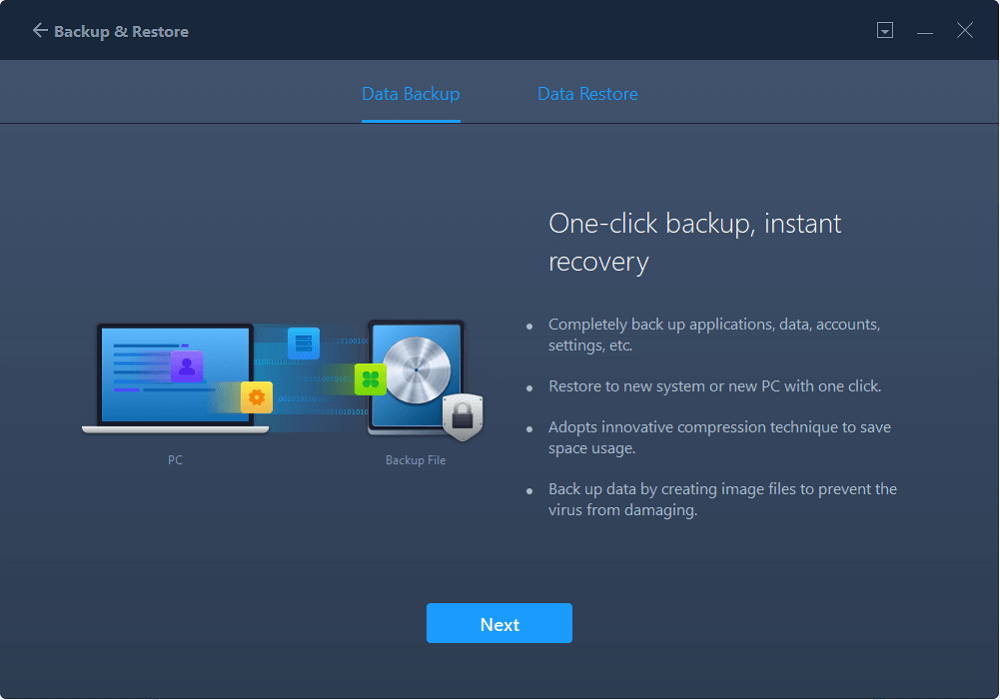
ขั้นตอนที่ 2. กู้คืนผ่านไฟล์อิมเมจที่สร้างขึ้น
1. เสียบไดรฟ์ USB ที่เก็บไฟล์อิมเมจที่สร้างขึ้น ไปยังพีซีเป้าหมายและเปิด EaseUS Todo PCTrans คลิก "การถ่ายโอนอิมเมจ > เริ่ม > กู้คืนผ่านไฟล์อิมเมจ > กู้คืน"
2. คลิก "เรียกดู" เพื่อค้นหาไฟล์อิมเมจ จากนั้นเลือก "กู้คืน" และไปที่ขั้นตอนถัดไป
3. เลือกแอปพลิเคชั่น/ไฟล์/บัญชีที่คุณต้องการกู้คืน

下载按钮1
บทความที่เกี่ยวข้อง
EaseUS Todo PCTrans
โซลูชันการถ่ายโอน PC ไปยัง PC ถ่ายโอนเพลง เอกสาร ภาพถ่าย วิดีโอ โปรแกรม แอปพลิเคชันจากพีซีเครื่องหนึ่งไปยังอีกเครื่องหนึ่งใน Windows 7/8.1/10/11 ได้อย่างง่ายดาย
ดาวน์โหลดฟรี